Table of Contents
Advertisement
Advertisement
Table of Contents

Summary of Contents for Calculated Industries MEASURE MASTER CLASSIC 4015
- Page 1 USER’S GUIDE EASURE ASTER LASSIC ™ 4015 ODEL...
-
Page 2: Table Of Contents
..... 42 PPENDIX Calculator Information ... 42 Product Specifications ... 43 Warranty Repair . -
Page 3: Introducing Measure Master Classic
NTRODUCING EASURE Designed for anyone who works with dimensions, the Measure Master Classic is so simple to use, even first-time users will find it easy to solve all kinds of dimen- sion-related problems. Solves dimensional math Works in and converts between all common dimensional units Finds square and rectangular areas, cubic volumes, circular areas and... -
Page 4: Key Definitions
Can also access special functions when used with other keys. ] — Square Root Used to find the square root of a number. The calculator will display the word “ ” if you try to find the square root of ERROR a linear or volume value. - Page 5 [Conv] [ ] — x Function Finds the square of the displayed num- ber. The calculator will display “ ” if ERROR you try to find the square of an area or volume value. [M+] — Memory Plus Stores or adds the displayed number to memory.
- Page 6 [Feet] — Feet Key This is an entry and conversion key. You can enter whole or decimal numbers. You can also use this key to enter values in feet-inch-fraction format: (2 [Feet] 1 [Inch] 1 [/] 2). To convert a displayed value to feet, press [Conv] [Feet].
- Page 7 displays the current fractional denomi- nator and accesses the fractional setting mode. See the “ Fractional Setting ” sec- tion on page 15 for more information. [Cu] — Cubic Key Used with a dimension key (feet, inches, yards, meters, etc.) to identify a volume dimension.
- Page 8 [Weight] — Weight Key Enters or converts (a volume value) to tons, pounds, metric tons or kilograms. Repeated presses will cycle through these units. [Conv] [%] — Weight per Volume Enters or converts the Weight per volume setting as Tons/Yard , Lbs/Yd , Lb/Ft Metric Ton/m...
- Page 9 [Conv] [+] — Pi (π) Internal constant = 3.141593. [Conv] [–] — Change Sign Function Toggles the sign of a value between pos- itive and negative values. [Rcl] [=] — Paperless Tape Feature Accesses the paperless tape mode. See the “ Paperless Tape ” section on page 17 for more information.
-
Page 10: Operating Basics
Turn the calculator on by pressing the [On/C] key. To turn it off, press the [Off] key. Auto Shut-Off The calculator will turn itself off if it is not used within 8-12 minutes. Basic Math Operations Your calculator uses standard chaining logic which simply means that you enter your first value, the operator (+, –, x, ÷),... -
Page 11: Subtracting Dimensions
Adding Dimensions Add 7 feet 3-1/2 inches to 11 feet 4 inches: 7 [Feet] 3 [Inch] 1[/] 2 [+] 11 [Feet] 4 [Inch] [=] Add 11 inches to 2 feet 1 inch: 11 [Inch] [+] 2 [Feet] 1 [Inch] [=] Add 2 feet 1 inch to 11 inches: 2 [Feet] 1 [Inch] [+] 11 [Inch] [=]... -
Page 12: Percentage Calculations
Multiply 2 feet 7 inches by 10 : 2 [Feet] 7 [Inch] [x] 10 [=] Dividing Dimensions Divide 30 feet 4 inches by 7 inches: 30 [Feet] 4 [Inch] [÷] 7 [Inch] [=] Divide 20 feet 3 inches by 9: 20 [Feet] 3 [Inch] [÷] 9 [=] Percentage Calculations The Percent [%] key is used to find a... -
Page 13: Memory Functions
Subtract from memory Replace memory with displayed value The memory is semi-permanent; it will only be cleared when you: 1) turn off the calculator; 2) press [Rcl] [Rcl]; 3) press [Conv] [Rcl]; 4) press [Conv] [x] (all clear). Keystrokes [Rcl] [M+]... - Page 14 The memory function can also be used with dimensional units, as long as they are of the same convention (all linear, square or cubic). The calculator will display the word “ numbers of different conventions. 14 – Measure Master Classic...
-
Page 15: Fractional Settings
Fractional Settings When you first receive your calculator it is set to its default state. When in this state, fractional values are rounded to the nearest 1/16 of an inch. However, you may program your preference for six different accuracy... - Page 16 1/16, an entry of 5 [/] 32 [=] will result in a display of 3/16). Flashing Denominator Your calculator can be set to flash the denominator (bottom) when entering fractions by pressing [Conv] [/]. In this way, you can see what fractional accura- cy level is set.
-
Page 17: Paperless Tape" Feature
TTL and SUB. “SUB” indicates a subtotal. “TTL” indicates the final total (all subtotals combined). How to Use the Tape Steps/Keystrokes 1. Clear calculator and enter a string of numbers: [On/C] [On/C] 4 [Feet] [+] 5 [Feet] [+] 6 [Feet] [+]... - Page 18 (Cont’d) 2. Access the Tape function [Rcl] [=] 3. Scroll forward from first value to total: 4. Scroll back to last 2 values: [–] [–] 5. † Display total and add more values: 2 [Feet] [=] † Note: At this point, you can press any key twice (except the tape feature.
- Page 19 Clearing the Paperless Tape The paperless tape is cleared: 1) when you press [On/C] [On/C] (clear); 2) when you press [Conv] [x] (all clear); 3) when you turn the unit off. User’s Guide – 19...
-
Page 20: Using The Measure Master Classic
SING THE ASTER Entering Dimensions and Units When entering feet-inch dimensional val- ues, you must enter the largest dimen- sion first — feet before inches, inches before fractions. To enter fractions of an inch, enter the numerator (value above the line), press [/] (fraction bar key) and then enter the denominator (value below the line). -
Page 21: Linear Conversions
Linear Conversions Convert 14 feet to other linear values: Steps Enter 14 ft. Conv. to yds Conv. to feet-inch [Conv] [Feet] Conv. to inches Conv. to mm Conv. to cm Conv. to meters Square and Cubic Dimensions Square and cubic dimensions are entered in the following order: 1) Numerical Value 2) Convention —... -
Page 22: Square Conversions
Square Conversions Convert 14 square feet to other square dimensions: Steps Enter 14 sq ft. Conv. to inch Conv. to yds Conv. to meters Conv. to mm Conv. to cm Cubic Conversions Convert 14 cubic feet to other cubic dimensions: Steps Enter 14 cu ft Conv. -
Page 23: Estimating Materials
Estimating Materials Calculating Lumber How many 2 feet 2 inch pieces can be made from fifteen 10 foot boards? Steps Clear calculator Enter board length 10 [Feet] Divide by smaller cuts Multiply by total number of 10 foot boards Estimating Bricks How many standard bricks (3.75 inch... - Page 24 Calculating the Number of Studs Find the number of 16 inch on-center studs needed for an 18 inch 7-1/2 inch wall. Steps Clear calculator Enter wall length Divide by on- center spacing Add first stud Roof Covering — Shingles You’re going to use 12 inch wide by 36 inch long asphalt (strip) shingles with 5 inch weather exposure.
-
Page 25: Area Calculations
Area of a Rectangle What is the area of a room measuring 12 feet 6 inches by 15 feet 8 inches? Steps Clear calculator Enter room length 12 [Feet] Multiply by width [x] 15 [Feet] 8 [Inch] [=] Area of a Square... - Page 26 10 feet and 14 feet 8 inches by 16 feet. How many square yards of carpet are needed and what is the total cost at $11.75 per sq. yd.? Steps Clear calculator 1 – Find Area of Room 1 Enter length of room 1...
- Page 27 You are setting up partitioned cubicles along a wall that is 22 feet 6 inches. If you need three (3) office/work areas, how wide will each be? Steps Clear calculator Enter wall length Divide by number of work areas Spacing Shelves Evenly...
- Page 28 1 inch in between them (3 inch total). Find the height of each drawer, allowing for 1 inch at the top and bottom. Steps Clear calculator Enter cabinet height 32 [Inch] Subtract spacing Divide by 4 to find drawer height [÷] 4 [=] 28 –...
-
Page 29: Volume Calculations
Rectangular Containers What is the volume of a container 3 feet by 1 foot 9-5/8 inches by 2 feet 4 inches? Steps Clear calculator Enter length Multiply by width [x] 1 [Feet] 9 [Inch] Multiply by height [x] 2 [Feet]... - Page 30 4 inches deep. What’s the volume of your driveway, and if concrete costs $55 per cubic yard, how much will the con- crete driveway cost? Steps Clear calculator 1 — Find Volume Enter length Multiply by width [x] 11 [Feet] Multiply by depth [x] 4 [Inch][=] Convert to cu yds [Conv] [Yds] 5.146605...
-
Page 31: Volume Of A Cylinder
11 feet 6 inches. How many cubic yards of concrete will you need for all five columns? Steps Clear calculator 1 — Find Surface Area of Column Enter diameter Find surface area 2 — Find Volume... -
Page 32: Volume/Weight Calculations
Volume/Weight Calculations Concrete Footing Find the total volume of concrete required to pour five 24 inch by 12 inch footings, each 2 feet deep. Then find the weight of the concrete (use the default weight factor of 1.5 tons per cubic yard). Steps All Clear Recall weight... - Page 33 What is the volume of a rectangular tank with a length of 5 feet 6 inches, width of 7 feet and depth of 4 feet? Steps Clear calculator Enter length Multiply by width [x] 7 [Feet] Multiply by depth to find volume Multiply by conversion factor to find number of gallons [x] 7.48 [=] 1151.92...
-
Page 34: Squaring Up
(You can use the Pythagorean theorem to solve the next problems. See the diagram after "Common Rafter" on page 36.) Steps Clear calculator 1 — Find 1st side (a) Find a Put in memory 2 — Find 2nd side (b) - Page 35 Pipefitting — Right Triangles A right triangle has a rise of 6 feet 3 inch- es and a run of 7 feet 6 inches. Find the travel or hypotenuse. Steps Clear calculator Enter and square rise Store in memory Enter and...
-
Page 36: Common Rafter Length
You have a rise of 6 feet 11 inches and a run of 14 feet 6 inches. Find the common rafter length. Steps Reset calculator 1 — Find 1st side (a) Enter rise Put in memory 2 — Find 2nd side (b) -
Page 37: Circular Solutions
What is the cost of material, at $11 per square yard? Steps Clear calculator Enter circle diameter Find circle area Convert to sq yds [Conv] [Yds] 3.141593... -
Page 38: Scale Modeling
Bolt Circle Find the distance (in inches) between 6 bolts on a circle, if the radius is 5 inchs (diameter 10 inches). Steps Clear calculator Enter diameter Find circumference [Circ] [Circ] Divide by number of bolts [÷] 6 [=] Scale Modeling You have a 1/24th scale model car and you’d like to add a model person to... -
Page 39: Graphic Arts - Column Width
You wish to have a 3/8 inch border on each side and 1/2 inch between columns. If you want three equal width columns, how wide will each column be? Steps Clear calculator Enter total border width Add distance between columns [+] 1 [Inch] [=]... -
Page 40: Formulas
Formulas Area Formulas 40 – Measure Master Classic ™... -
Page 41: Surface Area And Volume Formulas
Surface Area and Volume Formulas User’s Guide – 41... -
Page 42: Appendix
PPENDIX Calculator Information — Your calculator has an CCURACY ISPLAY eleven digit display. This is made up of seven digits (normal display) and four digits for the fraction. In a standard calculation, each calcu- lation is carried out internally to ten digits and is rounded to a seven-digit standard display. -
Page 43: Product Specifications
WARNING: Please use caution when disposing of your old batteries as they contain hazardous chemicals. The calculator is designed to shut itself off after about 8-12 minutes of non-use. Values in memory or on the display will be cleared. – C —... -
Page 44: Warranty Repair
ARRANTY Calculated Industries, Inc. (“CI”) war- rants this product against defects in materials and workmanship for a peri- od of one (1) year from the date of orig- inal consumer purchase in the U.S. If a defect exists during the warranty peri-... - Page 45 tiguous 48 states. (Outside the con- tiguous 48 states, please call CI for return shipping costs.) A repaired or replacement product assumes the remaining warranty of the original product or 90 days, whichever is longer. ARRANTY Non-warranty repair covers service beyond the warranty period or service requested due to damage resulting from misuse or abuse.
- Page 46 ISCLAIMER CI makes no warranty or representation, either express or implied, with respect to the product’s quality, performance, mer- chantability, or fitness for a particular pur- pose. As a result, this product, including but not limited to, keystroke procedures, mathematical accuracy and prepro- grammed material, is sold “as is,”...
- Page 47 Subpart J of Part 15 of FCC rules. EGAL OTICES Software copyrighted and licensed to Calculated Industries by Construction Master, LLC, 2002. User’s Guide copyrighted by Calculated Measure Master Classic™ and Calculated Industries® are registered trademarks of Calculated Industries, Inc.
- Page 48 EACH CI H EADQUARTERS Mail Calculated Industries, Inc. 4840 Hytech Drive Carson City, NV 89706 U.S.A. Phone 1–775–885–4900 1–775–885–4949 Email techsup@calculated.com World Wide Web http://www.calculated.com...
- Page 49 EASURE ASTER LASSIC ™ Guide de l’utilisateur Calculated Industries, Inc. 4840 Hytech Drive Carson City, NV 89706 U.S.A.
- Page 50 OICI LA CALCULATRICE EASURE Conçue pour les professionnels de la construction qui sont très occupés, la nouvelle calculatrice Measure Master Classic vous propose une solution rapide et précise à des centaines de problèmes de dimension exprimés en pieds et en pouces ou en unités de mesure métriques! Une solution rapide aux équations...
-
Page 51: Avant De Débuter
VANT DE DÉBUTER Description des touches et des fonctions Fonctions de base [+] [–] [x] [÷] [=] Touches d’équations arithmétiques. Touche de pourcentage à quatre fonctions. 0 – 9 Chiffres utilisés pour entrer des nombres. [ • ] Point décimal. [Off] Mise hors tension. - Page 52 peuvent être converties que si elles sont affectées du même exposant (unités de distance, d’aire ou de volume). Activation de fonctions spéciales. Racine carrée d’un nombre. [Conv] [ ] — x Élévation au carré de la valeur à l’écran. [M+] — Mémoire plus Enregistre le nombre à...
- Page 53 [Rcl] [x] — Système métrique ou impérial Affichage et calcul en mesures métriques ou impériales des données suivantes : pente, hauteur de la contremarche des escaliers, espacement des empannons et des parois inclinées. Remarque : Ce réglage est permanent. Pour changer de système, enlever les piles ou faire le réglage manuellement.
- Page 54 [Inch] — Pouces Touche servant à entrer et à convertir des valeurs (conjointement avec [Conv] pour conversion). Cette touche peut égale- ment être utilisée conjointement avec la touche [/] pour entrer des données exprimées en fractions de pouce. [/] — Barre des fractions Cette touche sert à...
- Page 55 données représentant des centimètres. S’utilise tel que décrit ci-dessus. [mm] — Millimètres Touche servant à entrer et à convertir des données représentant des millimètres. S’utilise tel que décrit ci-dessus. [Weight] — Masse Cette touche sert à convertir une donnée exprimée en unités volumiques en unités de masse à...
- Page 56 [Conv] [Circ] — Longueur d’arc Sert à calculer la longueur d’arc à partir d’un angle et du diamètre du cercle. Par exemple, après avoir appuyé sur 50 [mm] [Circ] 180 [Conv] [Circ], l’écran affichera une longueur d’arc de 78,53982 mm pour un cercle dont le diamètre est de 50 mm et dont l’angle mesure 180°.
- Page 57 [Conv] [•] — Unitaire Calcule le prix total des matériaux à partir d’une mesure unitaire et d’un prix unitaire. Réglage de l’arrondissement des fractions : Lorsque votre calculatrice rétablit les paramètres par défaut (après un change- ment de piles ou une réinitialisation des paramètres par défaut), elle arrondit les fractions au 1/16 de pouce.
- Page 58 Mesures linéaires Les exemples qui suivent décrivent com- ment entrer les mesures. Mesure 17,5 mètres 5 pieds 1/2 pouce 5 pieds 1 pouce 5 pieds 1 1/2 pouce 10 verges 205 millimètres Aire et volume Les valeurs exprimant une aire ou un volume doivent être entrées dans l’ordre suivant : 1) valeur numérique;...
- Page 59 Conversion d’unités de mesure Conversion d’unités de mesure linéaires Voici comment convertir 14 pieds en d’autres unités de mesure linéaires : Touches 14 [Feet] . . . [Conv] [m] [Conv] [cm] [Conv] [mm] [Conv] [Yds] [Conv] [Feet] [Conv] [Feet] [Conv] [Inch] Conversion d’unités de mesure d’aire Voici comment convertir 14 pieds carrés...
- Page 60 Conversion d’unités de mesure volumiques Voici comment convertir 14 pieds cubes en d’autres unités de mesure volumiques : Touches 14 [Cu] [Feet] . . . [Conv] [m] [cm] [mm] [Inch] [Yds] * Remarquer que, lorsqu’une valeur est convertie en millimètres, la solution est automatiquement convertie en mètres.
- Page 61 Les exemples qui suivent illustrent cette facilité d’utilisation. Addition et soustraction de mesures 1. Additionner 7 mètres à 11 pieds et 4 pouces : 7 [m] [+] 11 [Feet] 4 [Inch] [=] 10.454 2. Soustraire 3 pieds à 11 pieds 7 1/2 pouces : 11 [Feet] 7 [Inch] 1 [/] 2 [–] 3 [Feet] [=] 8...
- Page 62 Mémoire Chaque fois que la touche [M+] est activée, la valeur à l’écran est ajoutée à la mémoire. Pour effacer cette valeur de la mémoire, appuyer sur [Conv] [M+]. La fonction [Rcl] [M+] cherche la valeur totale de la mémoire et l’affiche à l’écran. La fonction [Rcl] [Rcl] affiche la valeur totale de la mémoire et efface ensuite le contenu de la mémoire.
- Page 63 ruban virtuel se vide de sa mémoire chaque fois que la touche [On/C] est enfoncée deux fois ou que la calculatrice est mise hors tension. Fonctionnement du ruban virtuel 1. Entrer une série de nombres : Touches 4 [cm] [+] 5 [cm] [+] 6 [cm] [=] 2.
- Page 64 7 chiffres (ordre de grandeur standard), la solution sera automatiquement exprimée par les unités supérieures les plus près. Calculated Industries © 2002, Calculated Industries Carson City, NV 89706 U.S.A. 16 – Measure Master Classic ’ —...
- Page 65 EASURE ASTER LASSIC ™ Guía del Usuario Calculated Industries, Inc. 4840 Hytech Drive Carson City, NV 89706 U.S.A.
- Page 66 PRESENTANDO: EASURE ¡Diseñada para servir a los atareados profesionales de la construcción, la Measure Master Classic le permite resolver rápidamente y con precisión cientos de problemas relacionados con medidas en los formatos métrico o de pies-pulgadas! Resuelva con facilidad matemáticas dimensionales Conversiones instantáneas de medi- Conversiones completas entre los sis-...
-
Page 67: Para Empezar
ARA EMPEZAR Definiciones /Funciones básicas Funciones básicas [+] [–] [x] [÷] [=] Teclas de operaciones aritméticas. Tecla de porcentaje de cuatro funciones. 0 – 9 Dígitos usados para entrar los números. [ • ] Punto decimal. [Off] Apaga la calculadora. Reinicializa la pantalla y todos los registros no permanentes. - Page 68 volumen). También se utiliza para acceder a funciones especiales. Se utiliza para encontrar la raíz cuadrada de un número. [Conv] [ ] — x Encuentra cuadrado valor visualizado. [M+] — Memoria Más Almacena el valor visualizado en pantalla en la memoria semipermanente. Tam-bién suma el valor en pantalla a cualquier valor que se haya almacenado previamente en la memoria.
- Page 69 [Rcl] [x] — Modo Imperial/Métrico Selecciona los modos predeterminados Imperial o Métrico para los siguientes parámetros: paso, altura contraescalón de escalera y el espaciado en el centro de cabios cortos y paredes inclinadas. Nota: Éste es un parámetro permanente que sólo se puede eliminar quitando las pilas o reinicializando manualmente.
- Page 70 También se puede usar esta tecla junto con la tecla [/] para entrar valores en el formato de fracciones de pulgadas. [/] — Barra de fracción Se usa esta tecla para entrar fracciones. Por ejemplo, para entrar 1/2, la secuencia sería: 1 [/] 2. [Cu] —...
- Page 71 [Weight] — Peso Esta tecla se usa para convertir volumen a peso usando la tecla [Conv] y el factor almacenado de Peso por volumen (ver a continuación). Al pulsar repetidamente se cambia entre toneladas, libras kilogramos. [Conv] [%] — Peso por volumen Se usa para definir el valor de Peso por volumen.
- Page 72 Funciones adicionales de la tecla [Conv]: Cuando se usa junto con las siguientes teclas, la tecla [Conv] da acceso a estas funciones adicionales: [Conv] [÷] Recíproco, o función 1/x. [Conv] [x] — Despejar todo Despeja todos los valores, incluyendo la memoria. Reinicializa todos los registros permanentes a sus valores predeterminados.
- Page 73 total), el ajuste establecido es redondear los valores fraccionales al 1/16 de pulga- da más próximo. Sin embargo, usted podrá programar su preferencia para 6 niveles de precisión diferentes, que per- manecen en la memoria permanente hasta que se revisen o reinicialicen. Para cambiar el redondeo fraccional, pulse: [Conv] 1 Fija la fracción a 1/16...
- Page 74 Medidas de área y de volumen Las medidas de área y de volumen se entran en el orden siguiente: (1) Valor numérico; (2) Convención—Área [Sq] o Volumen [Cu]; (3) Unidades —Metros, Yardas, Pies, Pulgadas. A continuación se dan algunos ejemplos de cómo se entran las medidas de área y de volumen: Medida...
- Page 75 Conversiones de área Convertir 14 pies cuadrados a otras medidas de área: Teclas 14 [Sq] [Feet] . . . [Conv] [m] [cm] [mm] [Inch] [Yds] Nota: Al realizar conversiones, sólo se debe pulsar [Conv] una vez. Conversiones de volumen Convertir 14 pies cúbicos a otras medi- das de volumen: Teclas 14 [Cu] [Feet] .
- Page 76 Operaciones matemáticas Su calculadora utiliza una lógica de enca- denado estándar, que significa que usted entra el primer valor, el operador (+, –, x, ÷), el segundo valor y luego el signo de Igual (“=”). Esta propiedad facilita también el uso de la calculadora para aplicaciones con medidas, tal como se muestra en los ejemplos siguientes:...
- Page 77 Multiplicación y división de medidas 1. Multiplicar 5 pies 3 pulgadas por 11 pies 6-1/2 pulgadas: 5 [Feet] 3 [Inch] [x] 11 [Feet] 6 [Inch] 1[/] 2 [=] 60.59375 2. Dividir 30 metros por 16 pulgadas: 30 [m] [÷] 16 [Inch] [=] 73.8189 Operaciones de la memoria Siempre que se pulse la tecla [M+], el...
- Page 78 Cinta de control “sin papel” La Cinta de control “sin papel” permite visualizar y revisar las últimas 20 entradas de un cálculo. Se accede a esta función pulsando [Rcl] [=]. Para revisar los valores entrados, pulse [Rcl] [=] a fin de acceder al modo de cinta y luego pulse las teclas [+] o [–] para recorrer las entradas retrocediendo o avanzando.
- Page 79 4. Recorra los últimos 2 valores: Teclas [–] [–] 5. Salga de la función de Cinta pulsando [On/C] [On/C]. ILA Y APAGADO AUTOMÁTICO calculadora funciona con una sola pila de litio CR-2032 de 3 voltios. La pila deberá durar aproximadamente 1,000 horas de uso efectivo (más de 1 año para la mayoría de los usuarios).
- Page 80 7 dígitos de la pantalla, la respuesta se expresará automáticamente unidades próximas más grandes. Calculated Industries ® © 2002, Calculated Industries 4840 Hytech Drive Carson City, NV 89706 U.S.A. 16 – Measure Master Classic ™...
- Page 84 Printed in China 4015-UG-B 5/02...
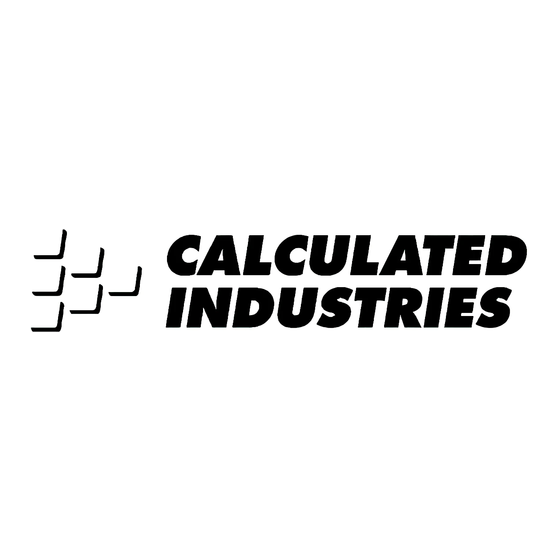
















Need help?
Do you have a question about the MEASURE MASTER CLASSIC 4015 and is the answer not in the manual?
Questions and answers